Gim Dunia Baru baru-baru ini dirilis setelah versi beta-nya tetapi para pemain mendapatkan masalah setelah gim diluncurkan. Gim ini memiliki masalah lag dan gagap, meskipun, pemain mengharapkan pengalaman bermain yang mulus dan tanpa gangguan. Oleh karena itu, kami telah membuat artikel lengkap yang akan membantu Anda mengatasi masalah stuttering dan meningkatkan FPS.

Seni Sampul Dunia Baru
Berbicara tentang penyebab, mungkin ada lebih banyak alasan yang dapat dimasukkan secara langsung atau tidak langsung dengan masalah ini. Di bawah ini kami telah menguraikan beberapa penyebab utama.
- Driver Grafis Kedaluwarsa- Driver Grafis yang Diperbarui menjalankan semua game dengan lancar tanpa lag atau stuttering. Jika Anda belum memperbarui driver grafis dalam beberapa saat, kami sarankan Anda untuk memeriksa pembaruan karena itu membuat FPS tetap stabil.
- Windows usang- Windows yang ketinggalan zaman dapat menjadi alasan utama karena aplikasi yang diperbarui tidak dapat berjalan dengan baik dengan versi Windows yang sudah ketinggalan zaman karena alasan keamanan.
- Konflik Layanan- Konflik layanan dapat menjadi alasan mengapa kesalahan terjadi karena jika ada perangkat lunak pihak ketiga atau bahkan layanan Microsoft yang mengganggu saat bermain, maka itu disebut konflik layanan yang dapat dengan mudah diperbaiki dengan mengikuti metode di bawah ini.
- Dinonaktifkan V-sync- V-sync adalah fitur yang disediakan oleh game atau vendor GPU masing-masing. Fitur mengunci FPS sesuai dengan kecepatan refresh monitor, yang membantu jika FPS Anda tidak stabil. Meskipun Anda dapat mengaktifkan fitur dari game, ada baiknya jika Anda mengaktifkannya dari vendor Anda masing-masing.
- Mengaktifkan Komponen yang Tidak Relevan- Komponen yang tidak relevan mengacu pada aplikasi latar belakang atau fitur yang tidak berguna bagi mereka yang tidak memiliki Xbox atau perangkat lain. Ada beberapa utilitas di Windows yang diaktifkan secara default untuk konsol seperti Xbox. Utilitas ini menghabiskan penggunaan ram, yang dapat merusak pengalaman bermain game.
- Pengaturan Overclock Diaktifkan- Overclock adalah teknik atau proses yang dapat membanggakan kinerja GPU dengan menjalankan kartu Grafis secara maksimal. Meskipun overclock adalah pilihan terbaik untuk kartu Grafis yang bagus, terkadang pengguna mengalami masalah jika pengaturan overclock tidak diatur dengan benar.
1. Kunci Frame Rate Anda
Jika FPS ( Frame Per Seconds) tidak stabil, kami sarankan Anda mengunci frame rate Anda karena akan membantu mengurangi stuttering bersamaan dengan peningkatan performa game. Namun, jika Anda memainkan game single-player, mengunci FPS adalah pilihan yang baik untuk memperbaiki stuttering atau lag, tetapi dalam game multipemain, ini meningkatkan input lag karena Anda tidak akan menerima data secepat Anda menguncinya. frame rate. Jika Anda tidak tahu tentang FPS. FPS menghitung bingkai, yang ditampilkan di layar dalam satu detik. Misalnya, jika 10 frame ditampilkan di layar, Anda mendapatkan 10 FPS.
Jadi, pertanyaannya adalah berapa banyak FPS yang harus Anda kunci. Jawabannya sederhana, jika Anda mendapatkan 80 FPS dan turun menjadi 50, Anda harus mengunci FPS Anda menjadi 60. Jadi game Anda tidak akan stutter. Manfaat lain dari mengunci frame rate adalah jika kartu grafis Anda menghasilkan 100 FPS dan Anda menguncinya hingga 90 fps, 10 frame akan digunakan untuk cadangan karena permainan akan membutuhkannya dalam situasi gagap, tetapi permainan tidak akan gagap karena itu 10 FPS, yang Anda simpan.
Ikuti langkah-langkah untuk mengunci frame rate Anda: -
- Buka Dunia Baru, dan pergi ke Pengaturan dari kanan atas
- Pergi ke visual dari bilah sisi kiri
- Gulir ke bawah ke FPS maks dan ubah dari terbuka menjadi 60 FPS
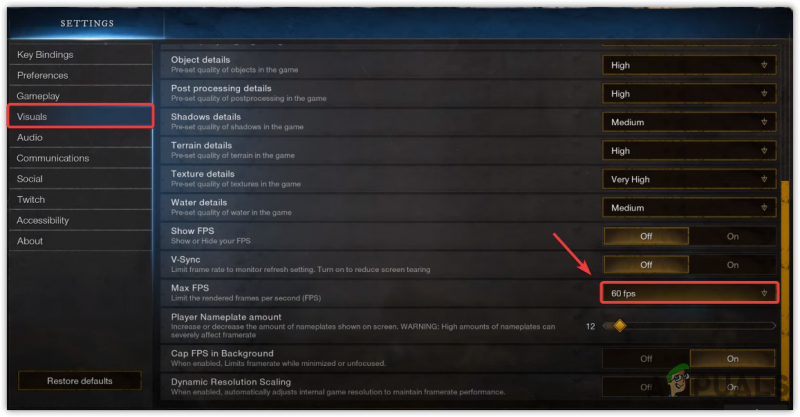
Mengunci FPS Hingga 60 FPS
- Setelah selesai, lihat apakah itu memperbaiki masalah gagap atau FPS rendah.
2. Aktifkan sinkronisasi-V
V-sync membantu memperbaiki layar yang sobek dan tersendat dengan mengunci FPS jika diperlukan. Namun, itu dapat meningkatkan lag input tetapi game Anda tidak akan tersendat karena FPS Anda akan dikunci sesuai dengan kecepatan refresh.
- Untuk mengaktifkan Sinkronisasi V , dari atas, pergi ke Pengaturan
- Klik visual dari kiri dan gulir ke bawah ke Sinkronisasi V pilihan
- Putar Sinkronisasi V aktif dan lihat apakah masalah telah diperbaiki.
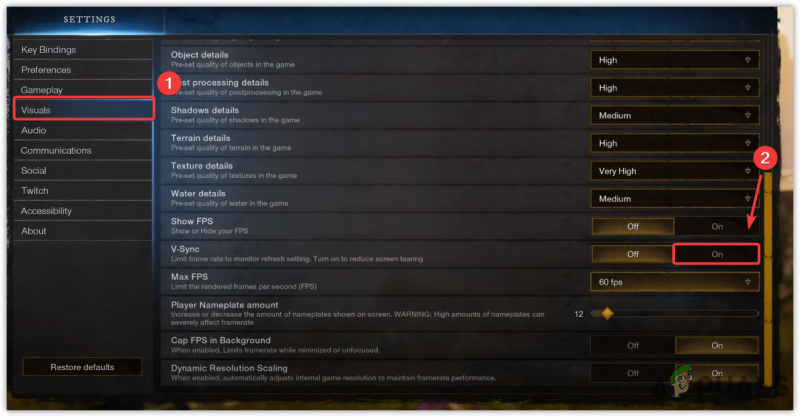
Aktifkan sinkronisasi-V
3. Instal Ulang Driver Grafis
Driver Grafik yang rusak atau hilang menyebabkan game crash, gagap, dan masalah lainnya. Meskipun, driver tidak rusak kecuali pengguna menginstal virus dan malware, yang dapat mempengaruhi driver. Hal lain yang menyebabkan driver korup adalah konflik driver, yang umumnya terjadi ketika Windows menginstal driver yang sudah ketinggalan zaman di atas yang diperbarui yang sudah Anda miliki. Oleh karena itu, untuk memastikan Anda mengalami konflik antara driver, Anda perlu menginstal ulang.
3.1 Hapus instalan driver Grafik Dengan DDU
DDU atau Display Driver Uninstaller adalah aplikasi yang memungkinkan penginstalan driver sepenuhnya dari komputer karena pengelola perangkat tidak menghapus file driver. Oleh karena itu, kami lebih memilih DDU daripada pengelola perangkat. Ikuti langkah-langkah di bawah ini:-
- Untuk menghapus instalan driver Grafik, Anda harus mem-boot Windows di Mode aman , direkomendasikan oleh DDU
- Setelah mem-boot Windows dalam Safe Mode, unduh file Tampilan Penghapus Instalasi Driver
- Setelah pengunduhan selesai, ekstrak folder DDU Zip
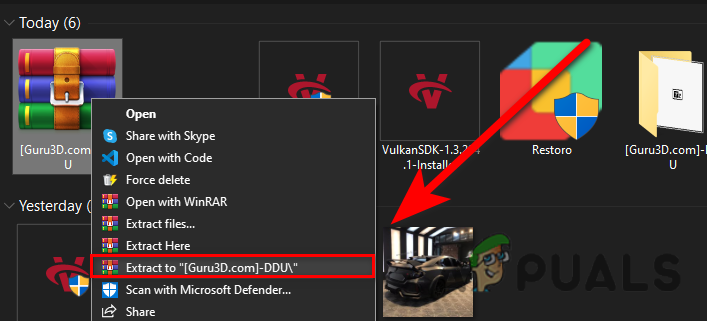
Mengekstrak Folder DDU
- Arahkan ke folder DDU, dan buka Display Driver Uninstaller
- Klik Ekstrak dan sekali lagi arahkan ke folder yang diekstrak
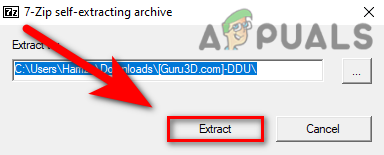
Mengekstrak Aplikasi Penghapus Instalasi Driver Tampilan
- Jalankan aplikasi DDU, pilih vendor GPU dan Tipe perangkat dari kanan atas
- Klik Bersihkan & Mulai Ulang
- Setelah selesai, lanjutkan ke instalasi Driver Grafis.
3.2 Instal Driver Grafis
- Setelah mencopot pemasangan Driver Grafis, buka situs web produsen Kartu Grafis Anda
- Pilih Kartu Grafis Anda lalu klik Mencari
- Pilih sistem operasi Anda dan klik Unduh
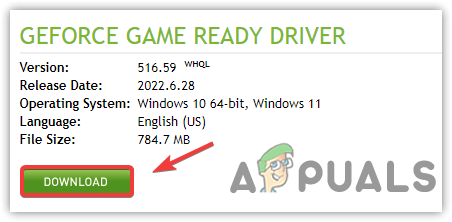
Mengunduh Driver Grafis Terbaru
- Jika situs web meminta sistem operasi, pilih versi os Anda
- Setelah selesai, buka penginstal dan ikuti instruksi di layar untuk menginstal
- Setelah itu restart komputer Anda dan lihat apakah itu memperbaiki masalah gagap.
4. Perbarui Windows
Solusi lain untuk menghindari masalah lag atau gagap adalah memperbarui Windows. Windows yang ketinggalan zaman mungkin termasuk dalam penyebab gagap karena Windows yang ketinggalan jaman tidak dapat menjalankan aplikasi yang diperbarui dengan sempurna karena fitur keamanan yang ketinggalan zaman atau pengaturan lainnya.
- Untuk memperbarui Windows, klik Mulai Menu dan cari pengaturan
- Buka Pengaturan, buka Pembaruan & Keamanan
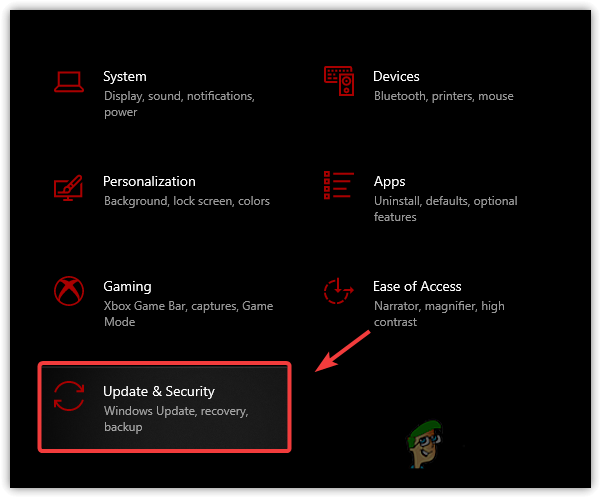
Menavigasi ke Keamanan Pembaruan Windows
- Klik Periksa Pembaruan dan unduh semua pembaruan yang tertunda
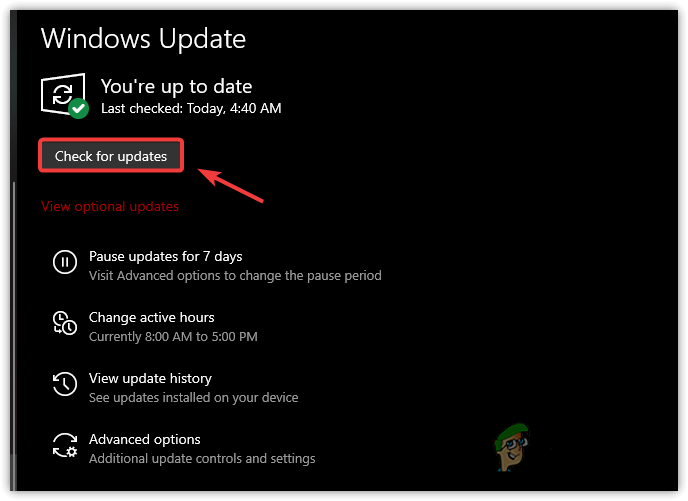
Memeriksa Pembaruan Windows
- Setelah selesai, restart komputer Anda dan periksa apakah game Anda masih tersendat-sendat.
5. Nyalakan Mode Permainan
Mode permainan adalah fitur yang menawarkan gameplay yang dioptimalkan. Ini menonaktifkan proses yang berjalan di latar belakang dan juga mencegah pembaruan Windows menginstal driver dan mengirim pemberitahuan. Di bawah ini adalah langkah-langkahnya:-
- Untuk mengaktifkan mode permainan, klik Mulai Menu dan ketik Pengaturan Mode Permainan
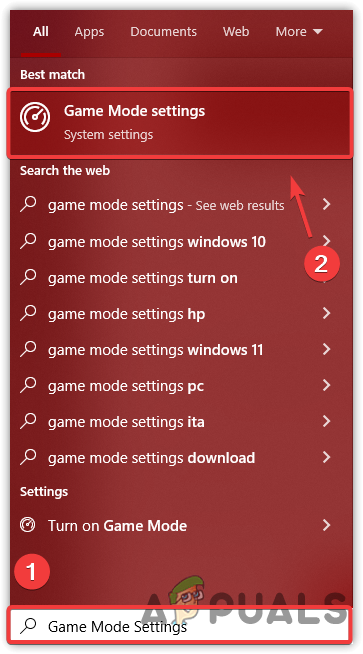
Buka Pengaturan Mode Game
- Buka pengaturan pertama dan tunggu hingga Jendela terbuka
- Sekarang nyalakan Modus permainan dengan mengklik tombol sakelar
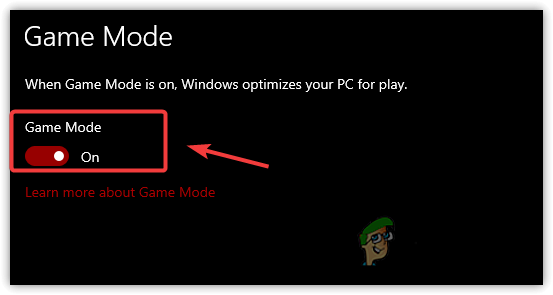
Nonaktifkan Mode Permainan
- Selain itu, klik Xbox Game Bar dari panel kiri
- Hapus centang Buka Bilah Game Xbox Menggunakan Tombol Ini Pada Pengontrol
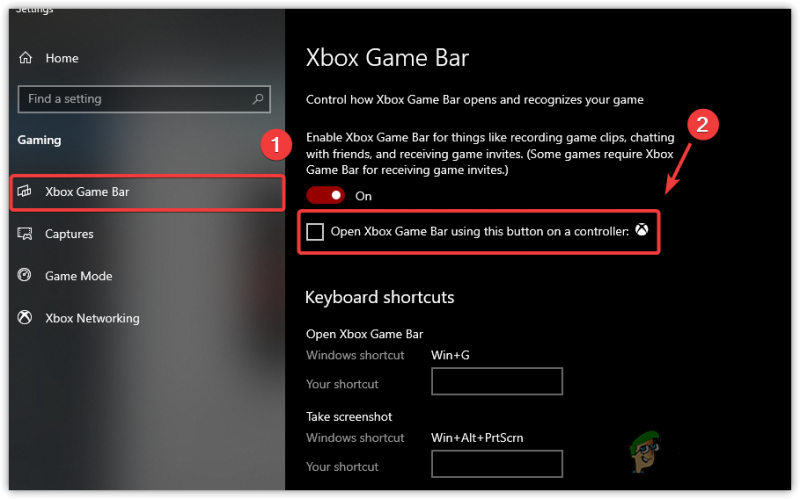
Hapus centang Buka Bilah Game Xbox Menggunakan Tombol Ini sebagai Pengontrol
- Setelah selesai, luncurkan game dan periksa apakah masalah berlanjut.
6. Ubah Preferensi Grafis ke Performa Tinggi
Preferensi grafis adalah utilitas yang disertakan oleh Microsoft untuk OS mereka, yang berarti program dan aplikasi yang dipilih akan berjalan lancar dengan penggunaan CPU atau GPU. Ikuti instruksi di bawah ini untuk menambahkan game ke pengaturan preferensi Grafik: -
- Untuk mengubah preferensi grafis, buka Pengaturan dengan menekan Menang + saya di papan ketik
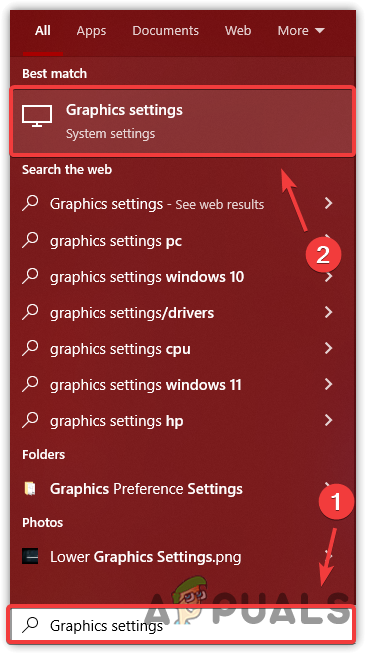
Lanjutkan ke Pengaturan Preferensi Grafik
- Pergi ke Sistem dari kiri dan klik Menampilkan
- Di bawah Tampilan, gulir ke bawah ke bawah dan klik Pengaturan Grafik
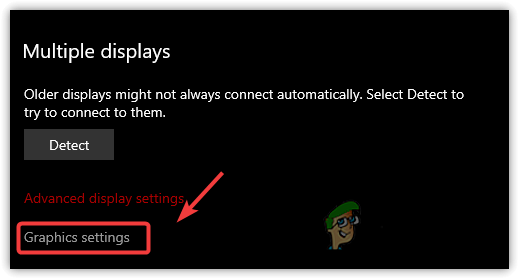
Buka Pengaturan Grafik
- Klik Browse dan pilih dunia baru.exe dan klik Menambahkan
- Setelah selesai, pilih aplikasi dan klik Pilihan
- Pilih Performa Tinggi dan klik Menyimpan
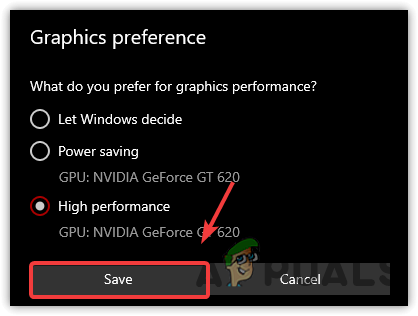
Tetapkan Performa Tinggi
- Setelah selesai, luncurkan game dan lihat apakah game masih tersendat.
7. Pengaturan Grafik Bawah
Biasanya, FPS rendah dapat disebabkan oleh pengaturan Grafik yang tinggi, Anda dapat mengurangi beberapa pengaturan Grafik Anda dan jika tidak meningkatkan FPS, rendahnya resolusi monitor Anda dengan resolusi game, yang pasti akan meningkatkan FPS dan juga memperbaiki masalah stuttering.
- Untuk menurunkan pengaturan Grafik, buka Pengaturan dari kanan atas
- Klik visual dari panel kiri
- Sekarang di sini turunkan grafis pengaturan dan lihat apakah itu memperbaiki masalah gagap.
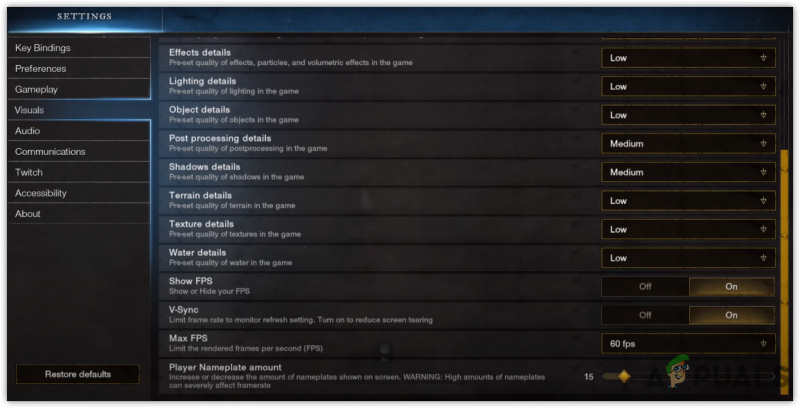
Mengurangi Pengaturan Grafik
8. Nonaktifkan Aplikasi Overlay
Aplikasi overlay juga dikenal, sebagai akibat dari crash dan stuttering. Jika Anda menjalankan game dengan mode overlay, sebaiknya nonaktifkan fitur tersebut karena menghabiskan memori atau penggunaan GPU, yang dapat membuat game Anda mogok. Ikuti langkah-langkah untuk menonaktifkan aplikasi overlay.
- Untuk menonaktifkan overlay, buka Uap dan klik Perpustakaan dari atas
- Klik kanan Dunia baru dan pilih Properti
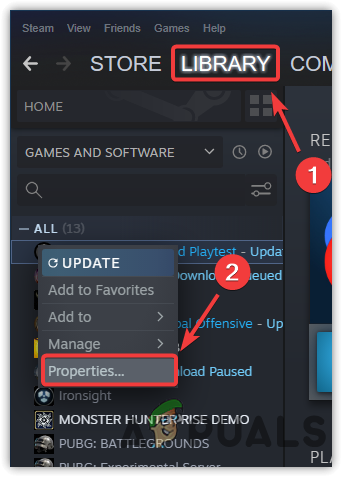
Menavigasi ke Properti Game Steam
- Hapus centang Aktifkan Steam Overlay Saat dalam Game
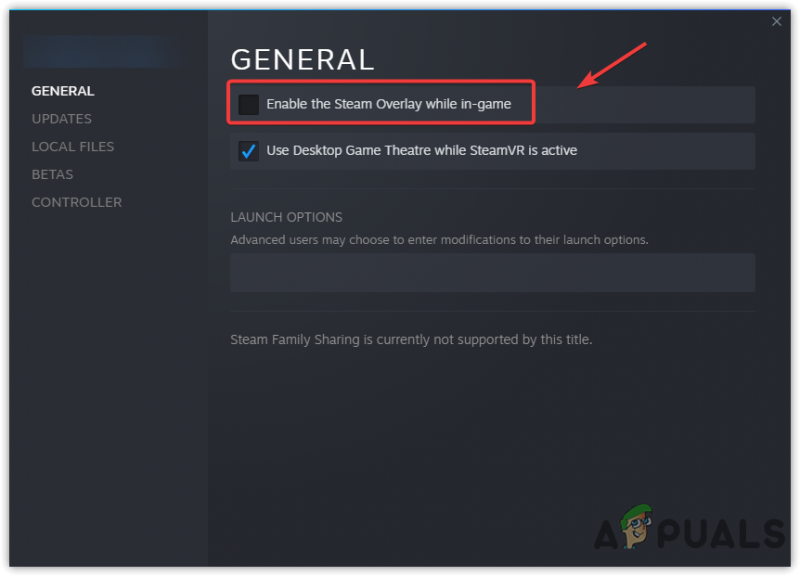
Menonaktifkan Hamparan Game
- Setelah selesai, luncurkan game dan lihat apakah game masih tersendat.
9. Jalankan Game dalam Boot Bersih
Boot bersih adalah proses di mana Windows dimulai dengan driver dan layanan minimum. Manfaat memulai Windows dalam boot bersih adalah menonaktifkan aplikasi pihak ketiga dan layanan Microsoft saat startup, yang akan menghemat penggunaan memori dan dapat memperbaiki masalah lag dan lag.
- Untuk menjalankan boot bersih, dari Mulai Menu Tipe MSConfig

Meluncurkan Konfigurasi Sistem
- Membuka Sistem konfigurasi dan pilih Startup Selektif
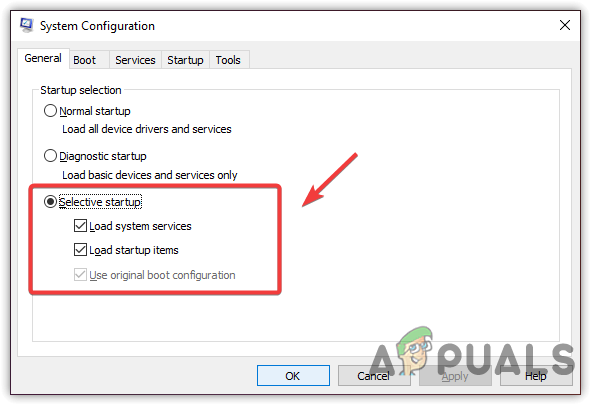
Memilih Startup Selektif
- Pergi ke Jasa dari atas, dan centang Sembunyikan Semua Layanan Microsoft
- Klik Menonaktifkan semua lalu klik Berlaku dan klik Oke
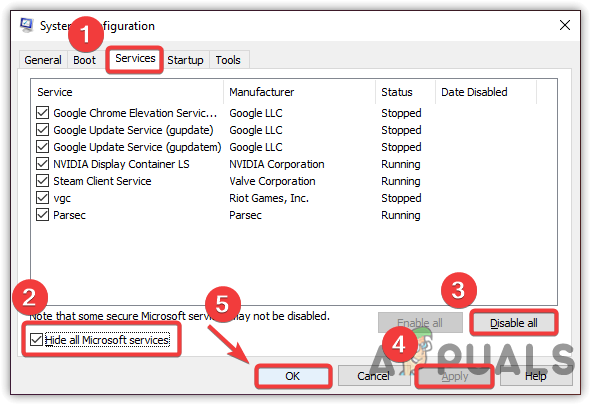
Menonaktifkan Layanan Microsoft
- Setelah selesai, restart komputer Anda kemudian luncurkan game untuk melihat apakah masalah FPS rendah telah diperbaiki.
10. Atur Prioritas Game ke Tinggi
Menyetel prioritas aplikasi ke tinggi adalah metode untuk memberi tahu komputer bahwa aplikasi khusus ini harus berjalan dengan lancar meskipun prioritas aplikasi lain lebih rendah. Beberapa aplikasi dan layanan penting berjalan setiap saat di latar belakang, yang dapat menyebabkan game berjalan dengan fps rendah. Dengan demikian. ketika Anda menetapkan prioritas aplikasi tertentu ke tinggi, komputer akan menurunkan tugas lainnya, yang akan membantu aplikasi berjalan dengan lancar. Selain itu, Anda dapat mengakhiri tugas tugas menganggur dari pengelola tugas. Di bawah ini adalah instruksi:-
- Untuk mengatur prioritas game, luncurkan game lalu buka Pengelola tugas dengan mengklik kanan pada bilah tugas
- Pilih Pengelola tugas dari opsi yang terdaftar
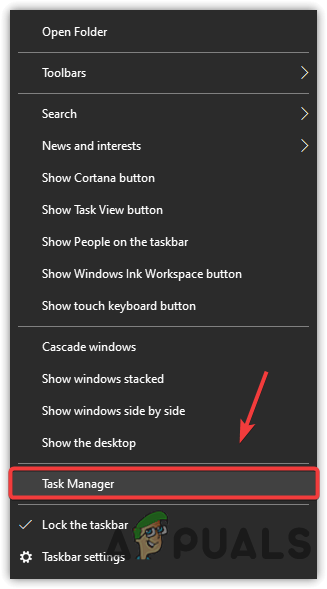
Meluncurkan Pengelola Tugas
- Sekarang klik kanan pada aplikasi lalu klik Pergi ke Detail
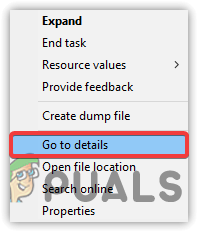
Pergi ke Detail
- Klik kanan pada Dunia Baru.exe proses dan arahkan mouse ke Mengatur Prioritas
- Pilih Tinggi dari pilihan yang diberikan
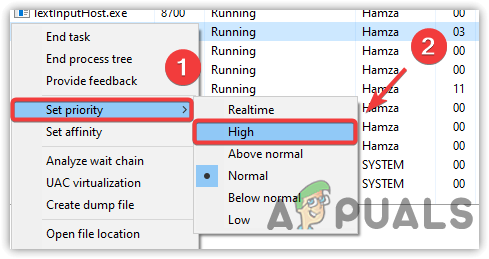
Mengatur Prioritas Game ke Tinggi
- Setelah selesai. periksa apakah masalah sudah diperbaiki.
11. Ubah Rencana Daya ke Performa Tinggi
Rencana daya Performace Tinggi menjalankan semua komponen dengan kekuatan penuhnya. Itu tidak akan merusak perangkat keras. Banyak pemain berpikir bahwa kinerja tinggi merusak perangkat keras tetapi semuanya hanyalah rumor. Jika Anda memiliki laptop, pastikan untuk mengaktifkan mode tidur setelah mengubah opsi rencana daya karena Kinerja Tinggi menonaktifkan mode tidur. Ikuti langkah-langkah untuk mengubah pengaturan rencana daya-
- Luncurkan Program Jalankan. Untuk itu, tekan tombol Windows dan R pada keyboard
- Jenis powercfg.CPL dan tekan Enter
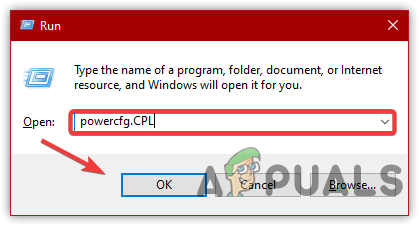
Menavigasi ke Pengaturan Paket Daya
- Setelah Anda berada di sana, klik panah bawah untuk melihat opsi lanjutan
- Kemudian, pilih Performa Tinggi
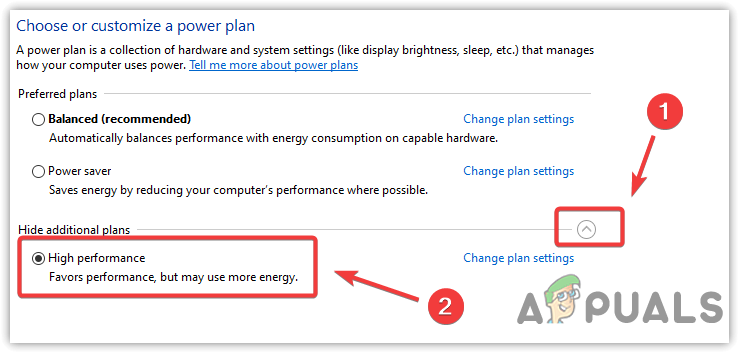
Tetapkan Performa Tinggi dalam Opsi Daya
- Setelah selesai, luncurkan game dan lihat apakah itu memperbaiki masalah gagap saat bermain.
12. Nonaktifkan Pengaturan Overclock
Jika Anda telah meng-overclock kartu Grafis untuk kinerja yang lebih baik, Anda mungkin telah mengatur pengaturan overclock secara tidak benar, dan karena Dunia Baru ini berjalan pada FPS rendah. Gim dapat macet akibat overclocking dan dapat menyebabkan masalah serius. Oleh karena itu, kembalikan pengaturan overclock dan lihat apakah itu memperbaiki stuttering saat bermain New World. Anda juga dapat mengunjungi dan membaca lebih lanjut tentang Overclocking Pengaturan melalui tautan.
- Untuk menonaktifkan pengaturan overclock, kembalikan pengaturan yang diterapkan atau hapus instalan aplikasi overclock
- Untuk mengembalikan pengaturan, luncurkan aplikasi overclock dan klik pada Mengatur ulang tombol
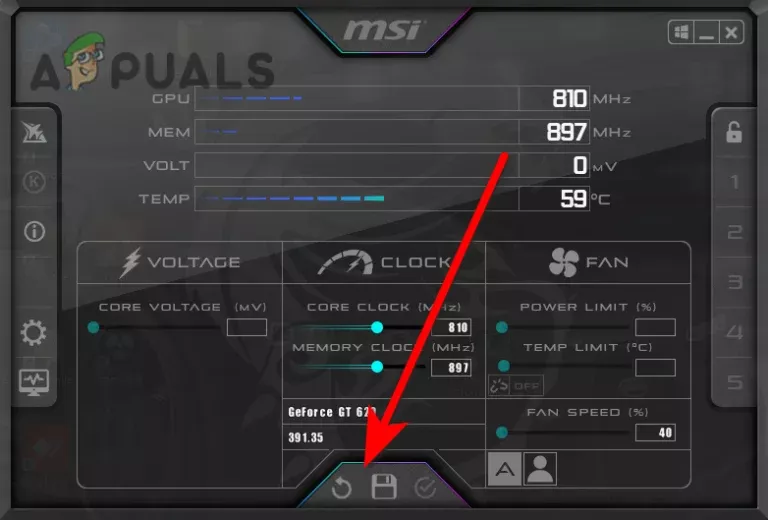
Mengembalikan Pengaturan Overclock
- Setelah selesai, periksa apakah masalah telah teratasi.
Jika tidak ada metode yang berhasil, file game mungkin rusak, Anda harus verifikasi file game dengan mengikuti metode yang disusun dalam artikel.



















![[FIX] Amifldrv64.sys BSOD saat Memperbarui BIOS pada Windows 10](https://jf-balio.pt/img/how-tos/39/amifldrv64-sys-bsod-when-updating-bios-windows-10.png)



